Spezieller Router für produktive Fernarbeit
| Modell | Z3 |
| Empfohlen für | Home office (1-5 users) |
| Unterstützte VPN Standards | IPsec, L2TP |
| Max. Anzahl von VPN Nutzern | 2 |
| Integriertes WiFi | yes |
| WiFi-Leistung | Datenrate von bis zu 1,3 Gbit/s |
| Zusatzfunktionen | Echtzeitdiagnose und Fehlerbehebung, Remote-Bereitstellung, Intrusion-Prevention-Sensor |
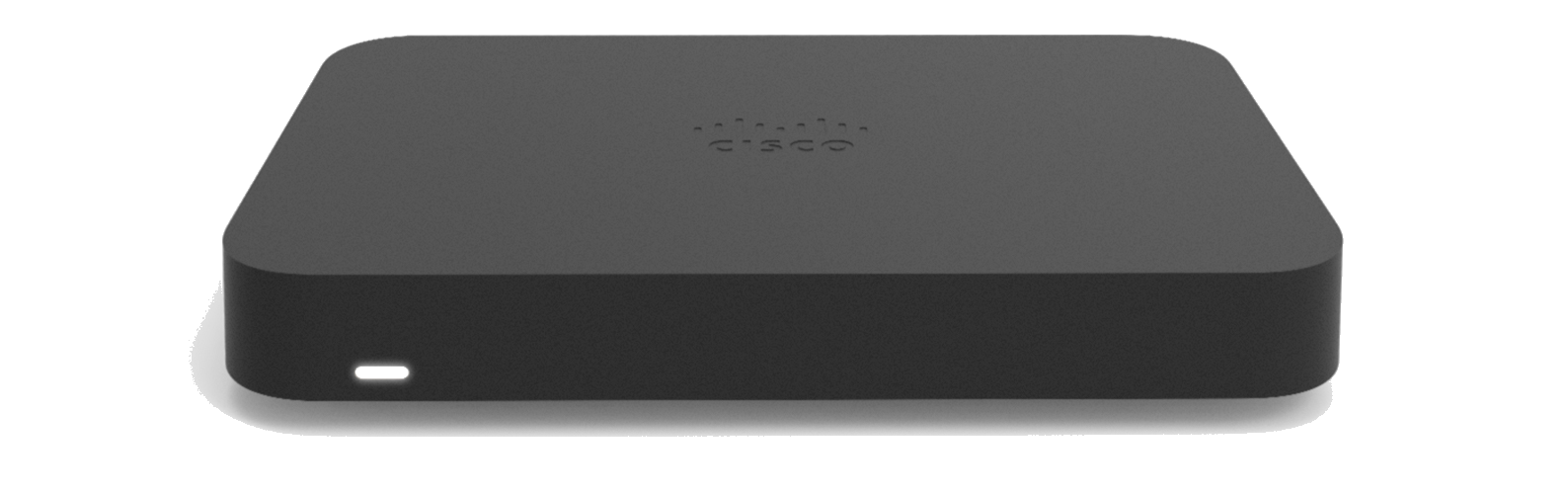
Wenn Sie remote arbeiten, ist Cisco Meraki Z3 die richtige Wahl für Ihre Bedürfnisse. Es wurde speziell für Telearbeiter entwickelt und bietet sowohl eine hervorragende Verbindungsgeschwindigkeit als auch einen qualitativ hochwertigen Netzwerkschutz. Bis zu zwei gleichzeitig arbeitende VPN-Nutzer (L2TP über IPSec-Technologie) können über Z3 eine Verbindung mit einem maximalen VPN-Durchsatz von 50 Mbps herstellen.
Cisco Meraki Z3 verfügt über eine drahtlose High-End-Technologie mit Mehrbenutzer-MIMO-Unterstützung, um zuverlässige Verbindungen zu gewährleisten. Die Produktivität der Endnutzer wird durch Layer 7-Traffic-Shaping und -Priorisierung gesteigert. Detaillierte Nutzungsstatistiken pro Port und pro Client helfen, die Arbeitszeit zu verfolgen. Darüber hinaus trennt die Firewall den Arbeits- und Freizeittraffic, um Ihre Produktivität zu steigern.
Sie können Ihren Cisco Meraki Z3 in wenigen Schritten für eine VPN-Verbindung vorbereiten:
Führen Sie die folgenden Schritte aus, um eine VPN Tracker 365-Verbindung für Cisco Meraki Z3 zu konfigurieren:
Jetzt VPN Tracker laden Mehr erfahren